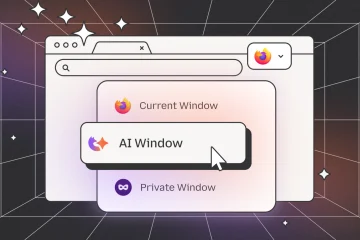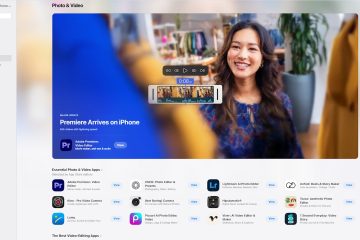Aprenda cómo desinstalar el bloatware de Solitario y Juegos casuales preinstalado en Windows 11 y Windows 10 con unos sencillos pasos.
Una de las peores cosas de Windows 10 y Windows 11 es el bloatware preinstalado. Ya sea que lo use o no, Microsoft se mantiene firme en incluir estas aplicaciones y juegos innecesarios. Uno de esos juegos es Solitaire & Casual Games (anteriormente, Microsoft Solitaire Collection). No solo incluye el legendario juego Solitario sino también una colección de otros juegos, como Sudoku, Mahjong y Buscaminas.
Si juegas a estos juegos, entonces esta aplicación es bastante buena. Sin embargo, si no lo hace, es sólo otra aplicación de bloatware. Afortunadamente, es bastante fácil eliminar la aplicación Solitario y Juegos Casuales. En esta guía rápida y sencilla, te mostraré tres métodos para desinstalar Solitario y juegos casuales en Windows 11 y Windows 10. Comencemos.

Desinstalar solitario y juegos casuales usando el menú Inicio
Nota: este método funciona tanto en Windows 11 como en Windows 10.
Abre el menú Inicio presionando la “tecla de Windows”en tu teclado. Busca “Solitario y juegos casuales“Haz clic derecho en el resultado. Selecciona el botón “Desinstalar“. La aplicación se desinstala inmediatamente.
Nota: en las versiones más recientes de Windows 10 y 11, Microsoft Solitaire Collection es renombrado a Solitario y juegos casuales.
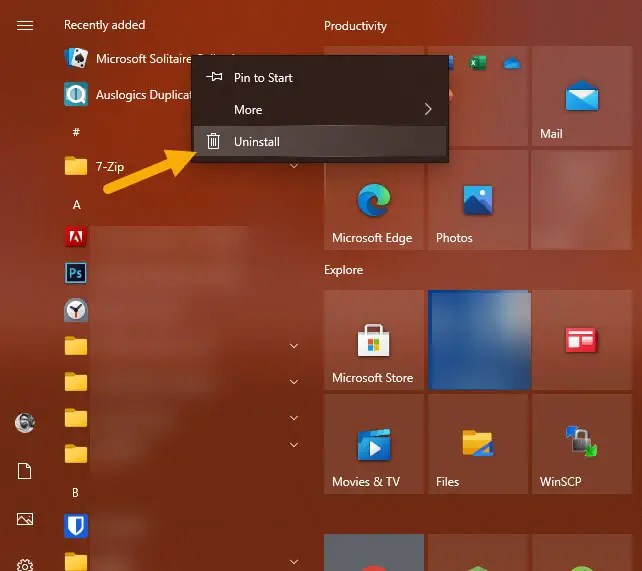
Desinstalar Solitario y juegos casuales usando la configuración
En Windows 11:
Abra Configuración presionando la “tecla Windows + I”. Vaya a la página “Aplicaciones“> “Aplicaciones instaladas“. Haga clic en “Más opciones“(tres puntos horizontales) junto a “Solitario y juegos casuales”. Seleccione el botón “Desinstalar“. Haga clic en el botón “Desinstalar“. eso, la aplicación Solitaire & Casual Games está desinstalada.
En Windows 10:
Presione “tecla Windows + I“para abrir Configuración. Haga clic en la opción “Aplicaciones“. Seleccione la pestaña “Aplicaciones y características“en la barra lateral. Haga clic en “Solitaire & Casual Games“en Aplicaciones y características. Haga clic en Botón “Desinstalar“. Presione el botón “Desinstalar“nuevamente.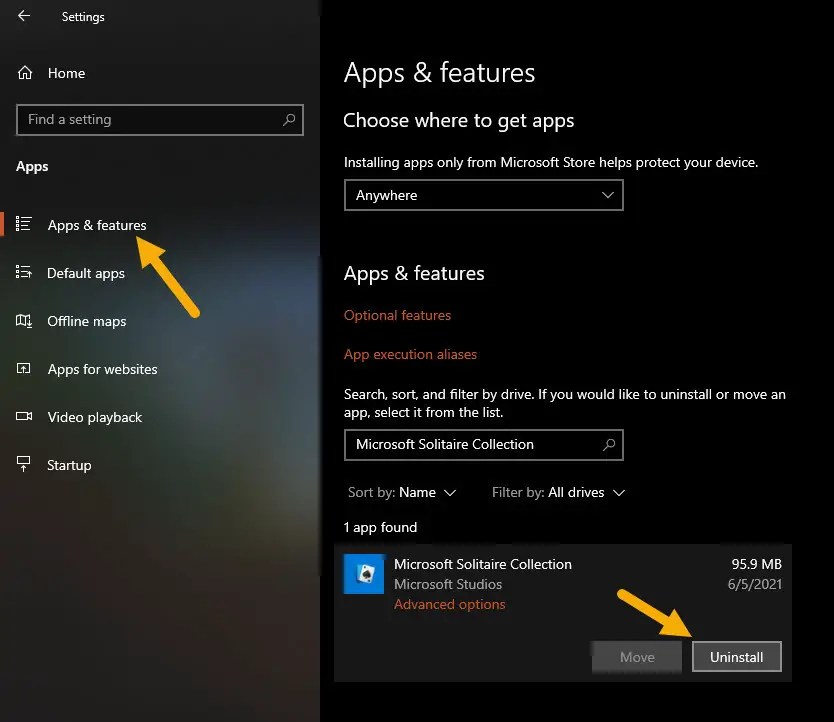
Comando de PowerShell para desinstalar Solitario y juegos casuales
Si el botón de desinstalación no está disponible o hay un error al seguir los dos métodos anteriores, puede usar PowerShell para eliminar Solitario y juegos casuales. Aquí se explica cómo hacerlo.
Abra el menú Inicio haciendo clic en la “tecla de Windows”en la barra de tareas. Busque “Windows PowerShell“. Seleccione la opción “Ejecutar como administrador“. Escriba Get-AppxPackage”*SolitaireCollection*”| Remove-AppxPackage.Presione el botón “Entrar“.Cierre la ventana de PowerShell.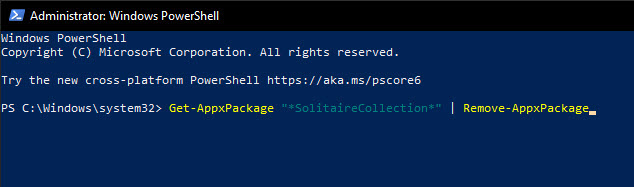
Con eso, has desinstalado la aplicación Solitario y juegos casuales en Windows 11 y Windows 10.
Si Si tiene alguna pregunta o necesita ayuda, comente a continuación. Estaré encantado de ayudarte.
Es bueno saberlo: cómo desinstalar aplicaciones integradas de Microsoft Store